이전 글 "PS 기본: 브러시 가져오기 단계별 설명(그림과 텍스트로 자세한 설명)"에서는 페인팅을 빠르게 배울 수 있도록 PS 브러시 가져오기 방법을 소개했습니다. 다음 기사에서는 PS의 기본 지식을 배우기 전에 알아야 할 세 가지 사항을 공유하여 필요한 친구들이 참고할 수 있기를 바랍니다.
1. PS에서는 원본 파일을 별도로 백업해야 합니다. PS는 제작 후 오류를 방지하기 위해 백업하는 것을 잊지 마세요. 원본 파일.
2. Crtl + z는 한 번만 복원 가능하며, Crtl + Alt + Z는 20회 복원 가능합니다.
3. 선택 도구와 자르기 도구를 혼동하지 마세요. (결과를 초래할 수 있습니다.)
작업 예:
1. 각 도구를 길게 누르면 오른쪽이 사용됩니다. 시간이 지나면 도구의 변형이 나타납니다. (예: 빠른 선택 도구, 마술 지팡이 도구) Alt + 도르래: 그림 확대, Ctrl + 도르래: 그림을 왼쪽 또는 오른쪽으로 이동하고, 그림이 가시 범위를 초과할 때 사용합니다.
2. 레이어를 잠금해제하고 패턴을 이동하여 배치합니다.
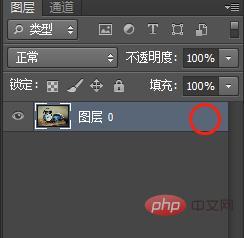
3. 레이어 잠금이 해제된 후에만 패턴을 이동할 수 있습니다.
4. 메뉴 표시줄에서 파일 > 배치를 선택하여 다른 이미지 파일을 작업 영역에 레이어로 넣고 새 레이어를 만듭니다.
5. 새가 오른쪽 하단에 배치된 것을 볼 수 있습니다.
6. 선택 도구(스타일, 가장자리 조정)
7. 선택을 취소하려면 Ctrl + D를 누르고 선택한 부분에 대한 새 레이어를 열려면 Ctrl + J를 누르세요.
8. 스타일: 일반, 고정 비율, 고정 크기의 세 가지 모드 중에서 선택할 수 있습니다.
9 고정 비율 16:9를 사용하여 이미지를 후반 제작하고 가장자리를 107픽셀로 조정합니다.
10. 일반적으로 사용되는 페더링 기능이 있으며, 출력 방식을 선택할 수 있습니다.
)
참고: 실수로 잘못된 부분을 잘라낸 경우 Crtl+Alt+Z를 사용하면 자르기 전 상태를 복원할 수 있습니다.
추천 학습: PS 비디오 튜토리얼
위 내용은 PS 초보자를 위한 기본 사항: PS 학습에 대해 알아야 할 세 가지 (공유)의 상세 내용입니다. 자세한 내용은 PHP 중국어 웹사이트의 기타 관련 기사를 참조하세요!


